Узел можно настраивать различными способами, чтобы он соответствовал тем или иным требованиям организации. Некоторые средства позволяют эффективно осуществлять настройку и применять пользовательские параметры на всем узле.
 Обзор
Обзор
 Способы настройки узлов с помощью веб-обозревателя
Способы настройки узлов с помощью веб-обозревателя
 Способы эффективной настройки многих узлов или страниц
Способы эффективной настройки многих узлов или страниц
 Другие способы настройки узлов
Другие способы настройки узлов
Обзор
Существует много способов настройки узла. Можно изменять его структуру и внешний вид, добавлять содержимое и изменять параметры узла. Эти пользовательские параметры можно применять с помощью обозревателя без каких-либо дополнительных средств при наличии разрешения на изменение данных параметров. Можно также осуществлять настройку узла программными средствами или средствами веб-дизайна.
Некоторые средства, такие как столбцы узла и шаблоны страниц, совершенствуют применение пользовательских параметров для всего узла. Например, в списках и библиотеках можно использовать столбец для определения отделов организации. Можно создать столбец узла с раскрывающимся списком отделов, который будет использоваться всеми списками и библиотеками узла. Благодаря столбцам узла участники группы могут предоставлять и анализировать данные более согласованно, поскольку нет необходимости запоминать точное название отдела или имя отдела на узле Службы Microsoft Windows SharePoint Services 3.0.
Ссылки на дополнительные сведения о настройке узла см. в разделе См. также.
 К началу страницы
К началу страницыСпособы настройки узлов с помощью веб-обозревателя
Ниже приведены способы настройки узлов без применения дополнительных средств. В большинстве случаев для использования приведенных возможностей требуется уровень разрешений «Разработка». За дополнительными сведениями обращайтесь к владельцу узла или администратору.
Изменение заголовка и внешнего вида Можно изменить имя и описание узла, а также рисунки по умолчанию на домашней странице и тему узла. Тема — это совокупность цветов, шрифтов и декоративных элементов, обеспечивающих единообразный внешний вид для страниц узла.
Добавление дочерних узлов и страниц На узел можно добавлять дочерние узлы (Дочерний веб-узел. Полномасштабный веб-узел, сохраненный на веб-узле верхнего уровня во вложенной папке, имеющей соответствующее имя. У каждого дочернего узла могут быть разрешения на администрирование, добавление содержимого и просмотр, независимые от веб-узла верхнего уровня и других дочерних узлов.) и веб-страницы без использования специальных средств редактирования, если имеется разрешение на создание узлов. Если администратор включил средства самостоятельного создания узлов, можно также создавать дополнительные узлы верхнего уровня (Узел верхнего уровня. Веб-узел на верхнем уровне иерархии в семействе узлов, из которого можно управлять функциями семейства узлов. Узел верхнего уровня может иметь несколько дочерних узлов.).
Дочерние узлы и узлы верхнего уровня позволяют разбить содержимое узла на индивидуальные, отдельно управляемые узлы. Дочерние узлы могут автоматически отображаться в навигационных элементах для существующего узла либо наследовать его средства перемещения по узлу, таким образом исключается необходимость повторно создавать элементы навигации.
Добавление и изменение веб-частей Веб-части (Веб-часть. Модульный элемент информации, состоящий из строки названия, рамки и содержимого. Веб-части являются основными блоками, из которых создается страница веб-частей.) предназначены для быстрой настройки и изменения страниц. Веб-часть — это модуль информации, который является основным конструктивным блоком страницы веб-частей. Можно добавлять веб-части в зоны веб-частей на странице веб-частей, а затем настраивать отдельные веб-части для создания уникальной страницы для пользователей своего узла.
Веб-части могут объединять данные, например списки и диаграммы, и содержимое веб-страницы, например текст и рисунки, в динамический информационный узел портала, созданный вокруг общей задачи или определенного интереса.
В следующем примере использована веб-часть рисунков для описания основных возможностей веб-части.
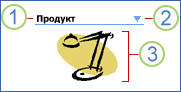
 В строке заголовка содержится название веб-части.
В строке заголовка содержится название веб-части.
 Меню Веб-часть содержит команды, позволяющие свернуть или закрыть веб-часть, изменить ее или просмотреть справку для конкретной веб-части. Когда страница находится в режиме редактирования, это меню можно также использовать для удаления веб-части или подключения ее к другим веб-частям, в зависимости от типа используемой веб-части.
Меню Веб-часть содержит команды, позволяющие свернуть или закрыть веб-часть, изменить ее или просмотреть справку для конкретной веб-части. Когда страница находится в режиме редактирования, это меню можно также использовать для удаления веб-части или подключения ее к другим веб-частям, в зависимости от типа используемой веб-части.
 Тело веб-части включает в себя содержимое, заданное для данного типа веб-части. В этом примере веб-часть отображает рисунок.
Тело веб-части включает в себя содержимое, заданное для данного типа веб-части. В этом примере веб-часть отображает рисунок.
Добавление списков и библиотек В списках и библиотеках осуществляется хранение и управление данными узла. Списки хранят и управляют такими данными как элементы календаря, опросы, задачи и вопросы. В библиотеках хранятся файлы, например документы и картинки. Узлы изначально содержат некоторые списки и библиотеки по умолчанию, в том числе Календарь, список Задачи, Коллективное обсуждение и Общие документы. На узле также имеются шаблоны, на основе которых можно создавать списки и библиотеки нескольких типов. Можно также разрабатывать собственные пользовательские списки и сохранять их как шаблоны для других списков. Кроме того, можно создавать представления для отображения данных в списках и библиотеках различными способами для определенных аудиторий, например элементов списка, предназначенных для работников конкретного отдела, или документов, созданных за прошедшую неделю.
Списки и библиотеки позволяют управлять данными, а также хранить их. Например, можно включить управление версиями (Создание версий. Процесс создания пронумерованной копии файла или элемента в момент его сохранения в библиотеке или списке.) для отслеживания изменений в элементах списка и файлах, а также для возможности восстановления предыдущих версий в случае ошибки. При помощи RSS-каналов и оповещений можно также выполнять обновления в зависимости от изменений в списках и библиотеках.
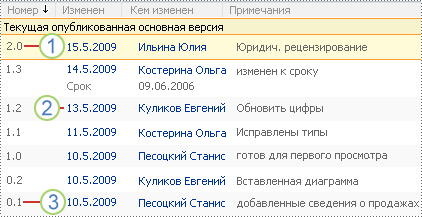
 Основная версия, опубликованная в данный момент, выделена цветом, а номер версии является целым числом.
Основная версия, опубликованная в данный момент, выделена цветом, а номер версии является целым числом.
 Создание версии происходит при изменении свойств или метаданных.
Создание версии происходит при изменении свойств или метаданных.
 Первая версия файла всегда имеет дополнительный номер версии 0.1.
Первая версия файла всегда имеет дополнительный номер версии 0.1.
Изменение структуры переходов на узле Панель быстрого запуска и верхняя панель ссылок являются двумя элементами управления переходами, которые могут быть настроены владельцами узлов. Панель быстрого запуска отображается сбоку на большинстве предназначенных для пользователей страниц непосредственно под ссылкой Просмотреть все содержимое узла. С помощью панели быстрого запуска можно отображать заголовки разделов и ссылки на различные области узла, логически упорядочив их.
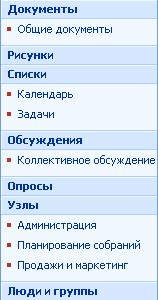
Верхняя панель ссылок отображается в виде одной или нескольких вкладок с гиперссылками по верхнему краю всех страниц узла. Владельцы дочерних узлов могут выбрать отображение верхней панели ссылок родительского узла или собственной верхней панели ссылок.

Настройка разрешений Владелец узла может настроить доступ к своему узлу несколькими способами при помощи уровней разрешений (Уровень разрешения. Набор разрешений, которые могут быть предоставлены пользователям или группам SharePoint для работы с такими объектами, как узел, библиотека, список, папка, элемент или документ.),
разрешений (Разрешение. Предоставление права на выполнение определенных действий, таких как просмотр страниц, открытие элементов или создание дочерних узлов.) и групп SharePoint (Группа SharePoint. Группа пользователей, которая может быть создана на узле SharePoint для управления разрешениями доступа на узел и обеспечения списка рассылки сообщений электронной почты для пользователей узла. Группа может использоваться многими узлами в одном семействе узлов.).
Уровень разрешений предоставляет возможность назначать определенный набор разрешений пользователям и группам SharePoint, позволяя им выполнять определенные действия на узле. Создание новых уровней разрешений (или изменение существующих уровней) с разрешениями, необходимыми для выполнения распространенных задач, позволяет производить дальнейшую настройку взаимодействия пользователя с узлом. Пользователи и группы SharePoint связываются с такими защищаемыми объектами как узлы, списки, элементы списков, библиотеки, папки в этих списках и библиотеках и документы.
Для упрощения администрирования начните с использования стандартных групп SharePoint (это группы «Владельцы имя_узла», «Участники имя_узла» и «Посетители имя_узла») и назначения разрешений на уровне узла.
Если необходимо более детальное управление действиями пользователей, можно создать дополнительные группы SharePoint и уровни разрешений.
При наличии списков, библиотек, каталогов списков или библиотек, элементов списков или документов, содержащих секретные данные, требующие дополнительной защиты, можно использовать детальные разрешения для некоторых групп SharePoint или отдельных пользователей. Однако следует обратить внимание, что для управления детальными разрешениями может понадобиться очень много времени.
Настройка других параметров узла Можно также настроить многие другие параметры узла, например региональные параметры, включающие часовой пояс, порядок сортировки и календарь. Кроме того, можно задать, будет ли узел отображаться в результатах поиска, а если будет, то каким образом; а также способ получения обновлений узла: по RSS-каналам и при помощи оповещений. Для просмотра параметров узла выберите пункт Параметры узла в меню Действия узла .
.
 К началу страницы
К началу страницыСпособы эффективной настройки многих узлов и страниц
Использование шаблонов страниц Шаблон страницы содержит элементы разработки и макета страниц, которые повторяются на нескольких страницах узла. Шаблон можно использовать для придания узлу более согласованного внешнего вида, создавая и обновляя элементы разработки и макета в шаблоне, а не на каждой веб-странице. Шаблон страницы может содержать любые объекты, которые можно поместить на веб-страницу, например панель быстрого запуска, верхнюю панель ссылок, заголовок и эмблему.
По умолчанию на каждом узле есть один шаблон страницы, который хранится в галерее шаблонов. В ней можно хранить любое количество шаблонов, но только один из них можно выбрать в качестве шаблона страницы по умолчанию для узла. Можно создать новый шаблон с нуля при помощи средства веб-дизайна, совместимого со службами Windows SharePoint, например Microsoft Office SharePoint Designer 2007, или дублировать существующий шаблон, который затем можно редактировать, изменив только необходимые элементы.
Создание столбцов узла Столбец узла — это пригодный для повторного использования шаблон, который можно назначить нескольким спискам на нескольких узлах SharePoint. Столбцы узла удобно использовать, если организации необходимо установить одинаковые параметры для всех списков и библиотек. В нескольких списках и библиотеках можно использовать общие параметры, тем самым экономя время, затрачиваемое на настройку. Например, необходимо определить столбец узла «Заказчик». Пользователи могут добавить этот столбец в свои типы содержимого или списки. При этом столбец будет иметь те же атрибуты, по крайней мере изначально, в любом месте отображения.
При добавлении элемента в список или библиотеку заполняется форма, в которой каждому столбцу соответствует свое поле. Каждое поле носит имя столбца. Если у столбца есть описание, оно появляется внизу под полем. Описание используется для того, чтобы помочь участникам группы при заполнении формы, т. к. в описании сказано, какой тип данных должен содержаться в соответствующем поле.
Добавление рабочего процесса Рабочие процессы позволяют совместно работать с документами и управлять задачами проекта, выполняя определенные деловые операции с документами и объектами на узле. Рабочие процессы помогают организациям присоединяться к совместимым бизнес-операциям, а также повышают эффективность и производительность организации, управляя задачами и шагами, входящими в определенные операции. Это дает возможность выполняющим эти задачи лицам сосредоточиться на своей работе, а не на управлении рабочими процессами.
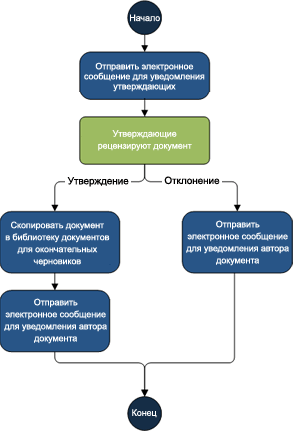
Создание и добавление содержимого Содержимое (Тип содержимого. Многократно используемая группа параметров для категории содержимого. Следует согласованно использовать типы содержимого для управления метаданными, шаблонами и действиями элементов и документов. Типы содержимого определяются на уровне узлов и используются в списках и библиотеках.) позволяет организациям упорядочивать, управлять и обрабатывать содержимое в семействе узлов соответствующим образом. Определяя содержимое для конкретных типов документов или информационных продуктов, организация может согласованно управлять всеми этими группами содержимого.
В ходе одного проекта организация может создавать несколько разных видов содержимого, например заявки, контракты, отчеты о работе или спецификации разработки продуктов. Хотя все эти документы могут храниться вместе, поскольку они относятся к одному проекту, они создаются, используются (индивидуально или совместно) и сохраняются по-разному. Тип содержимого — это группа пригодных для повторного использования параметров, которые описывают общее поведение для определенного типа содержимого. Эти типы можно определить для любого типа объектов, включая документы, элементы списка или папки.
Применение шаблонов узлов Шаблон узла представляет собой отправной пункт для создания узла. При создании узла доступны многие шаблоны по умолчанию, соответствующие различным требованиям. Если выполнена настройка узла и нужно использовать эти же параметры и структуру повторно, можно сохранить этот узел в качестве шаблона. При наличии разрешения на настройку узлов можно создавать и применять пользовательские шаблоны. Все шаблоны хранятся и управляются в галерее шаблонов узлов.
Использование шаблонов списков Шаблон списка может служить отправной точкой при создании списка, например календаря, списка отслеживания вопросов и списка ссылок. При наличии разрешений на управление списками можно создавать и настраивать собственные шаблоны списков, которые будут доступны при создании новых списков. Если создан пользовательский список и нужно использовать его повторно, можно сохранить его в качестве шаблона. Все шаблоны хранятся и управляются в галерее шаблонов списков на узле.
 К началу страницы
К началу страницыДругие способы настройки узлов
Настройка узлов при помощи средств веб-дизайна Дальнейшая настройка узла возможна при помощи программы разработки веб-страниц или средства редактирования, совместимого со службами Windows SharePoint, например Microsoft Office SharePoint Designer. Это средство позволяет добавлять файлы, настраивать внешний вид, добавлять компоненты, а также списки и библиотеки. Дополнительные сведения см. в справке к программе веб-дизайна или средству редактирования.
Программная настройка узлов Более сложная настройка веб-узла может быть выполнена с использованием модели программирования. Такая настройка включает добавление страниц Microsoft ASP.NET; настройку шаблонов страниц, расширяемых возможностей узла и типов полей; создание многоузловых запросов. Дополнительные сведения о программной разработке и настройке веб-узла см. в статье Центр разработчиков Windows SharePoint Services на веб-узле MSDN.
 К началу страницы
К началу страницы